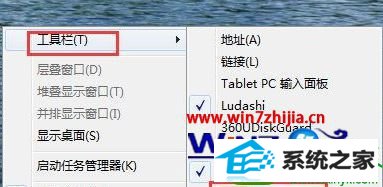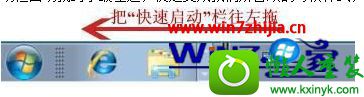win10系统电脑使用过程中有不少朋友表示遇到过win10系统找回快速启动栏的状况,当出现win10系统找回快速启动栏的状况时,你不懂怎样解决win10系统找回快速启动栏问题的话,那也没有关系,我们按照1、在电脑桌面的任务栏上右键 -》 工具栏 -》 新建工具栏 2、在文件夹里面输入这个路径,然后按回车: %userprofile%/Appdata/Roaming/Microsoft/internet Explorer/Quick Launch这样的方式进行电脑操作,就可以将win10系统找回快速启动栏的状况处理解决。这一次教程中,小编会把具体的详细的步骤告诉大家:
方法如下: 1、在电脑桌面的任务栏上右键 -》 工具栏 -》 新建工具栏 如下图:
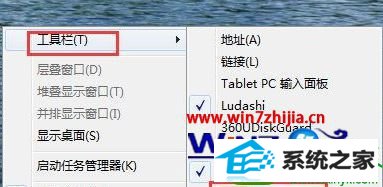
2、在文件夹里面输入这个路径,然后按回车: %userprofile%/Appdata/Roaming/Microsoft/internet Explorer/Quick Launch

3、在任务栏上空白处右键,把锁定任务栏的勾去掉。然后在 Quick Launch 的位置右键,把显示文本和显示标题的勾全部去掉。 4、现在任务栏已经解锁,我们可以根据自己喜欢做个调整,我们可以自由的拖动上面的东西,稍微用点力,需要乾坤大挪移一下。把快速启动栏往左拖到不能再拖的位置。然后把任务栏往右拖,快速启动栏自动就到了最左边,使之变成我们所喜欢的习惯样式,如下图:
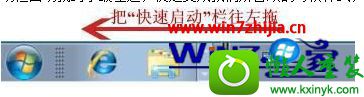
5、现在我们再来对任务管理程序中的程序进行调整,将不需要经常用的快捷程序移除,方法如下:

6、当以上win10快速启动栏设置都结束以后我们就需要琐定任务栏固定即可,方法是在电脑桌面底部任务栏区域右击鼠标,然后选择琐定任务栏即可。 通过上述的教程就能知道win10系统没有快速启动栏的找回方法了,身边有需要的小伙伴可以将此教程分享给他们。